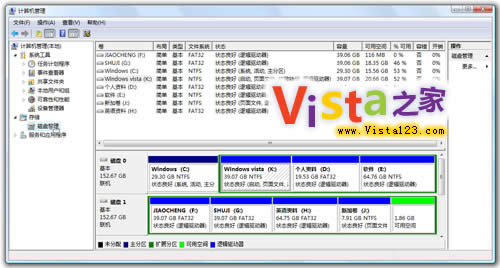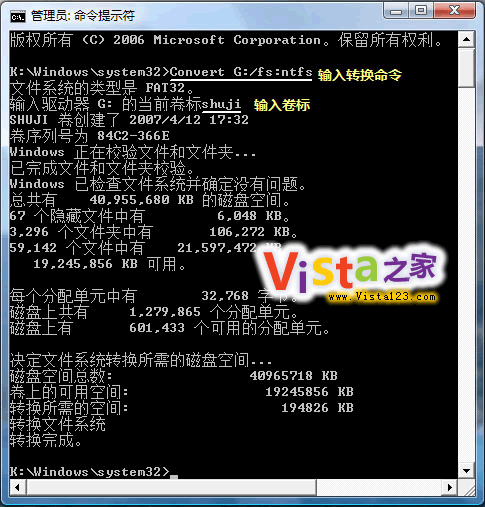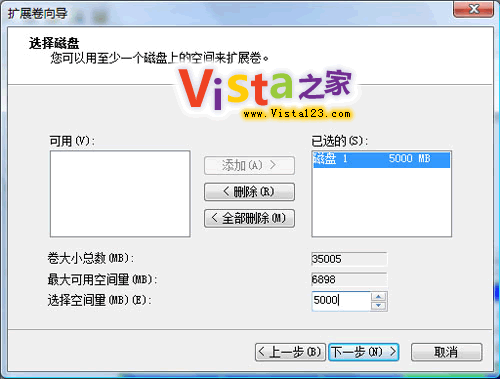| 本月文章推荐 |
实例解析Vista自带硬盘分区功能发表日期:2008-9-13
|
|
大家知道,Vista自身也是有硬盘分区功能的,也能删除隐藏分区,但是功能方面要比Acronis Disk Director Suite 10.0 差很多。不少人在电脑使用很长时间之后才发现原来的分区不合理,但此时硬盘上已保存了大量数据,如果使用Windows自带的Fdisk重新分区,所有数据会被删除,要想实现无损数据调整分区就得借助第三方软件来完成。可喜的是Vista也开始提供无损数据分区调整功能了,我们不用再东奔西寻找其他的软件。 实例1:3步将大分区一分为二 有时我们可能觉得某个分区的容量过大,想从中划出一部分空间建立一个新分区,在XP中直接实现是比较麻烦的,而在Vista中则很容易实现。 第1步:单击“开始”,在“开始搜索”中输入“计算机管理”后按回车键,将会弹出用户账户控制(UAC)窗口,单击“继续”打开“计算机管理”窗口,依次展开“计算机管理→存储→磁盘管理”,可以看到本机上硬盘的使用情况(见图1)。
硬盘使用情况 第2步:右击要分割的分区,选择“压缩卷”出现如图2所示的对话框,显示出原分区的大小以及可以压缩(即分割出去)的空间大小。在“输入压缩空间量”中输入分区要减少的容量,然后单击“压缩”按钮开始压缩。
选择“压缩卷”后出现的对话框 第3步:压缩完成后,减少的空间量会出现在原分区后面的“可用空间”中。右击“可用空间”,选择“新建简单卷”,单击“下一步”输入新分区的容量,然后单击“下一步”分配分区的盘符,一般选择默认盘符,再单击“下一步”设置分区格式并输入卷标,最后单击“完成”按钮就可以了。至此,大分区已被分成了2个分区。
调整分配新分区的容量大小 小提示: 要想通过Vista来调整分区,必须确保所要操作的分区为NTFS格式,否则将无法进行。如果分区不是NTFS格式,需先进行格式转换:单击“开始→所有程序→附件”,然后右击“命令提示符”选择“以管理员身份运行”,在弹出的UAC窗口上单击“继续”进入命令提示符窗口,如图3所示,执行“Convert G:/fs:ntfs”命令,表示把G分区转换为NTFS格式。当然你要根据自己的实际需要进行选择。 实例2:N合一,多个分区巧合并 经过我的反复试验发现,在Vista中不可以直接将硬盘中的某几个相邻分区合并成一个分区,但是却可以通过迂回的方法来实现。 第1步:在要合并的几个分区中先保留一个分区,然后将其他合并分区内的数据都备份到保留的分区中。注意,要合并的分区一定要彼此相邻。 第2步:在“磁盘管理”窗口中,右击准备合并的其他几个分区,选择“删除卷”命令,再单击“是”按钮,将这些分区删除,它们的容量将会出现在“可用空间”中。 第3步:右击保留的分区,选择“扩展卷”命令,然后单击“下一步”出现对话框(见图4),“最大可用空间量”中显示的是可以用来增加的容量,在“选择空间量”中输入要增加的空间量,然后单击“下一步”再单击“完成”按钮就可以了。这样,增加的空间量将会合并到保留分区中,并且不会影响保留分区中的数据,从而迂回达到了合并分区的目的。
“扩展卷”的向导窗口 利用Vista系统自带硬盘分区功能进行分区的方法就介绍完了,如果你不喜欢使用第三方分区软件来进行操作的话,只要参照以上的两个实例就完全可以自己搞定硬盘分区了。 |
| 上一篇:给WinXP和Vista系统增加启动专杀功能
人气:998 下一篇:Vista以真正的管理员登陆系统更流畅 人气:1635 |
| 浏览全部Windows Vista的内容
Dreamweaver插件下载 网页广告代码 祝你圣诞节快乐 2009年新年快乐 |